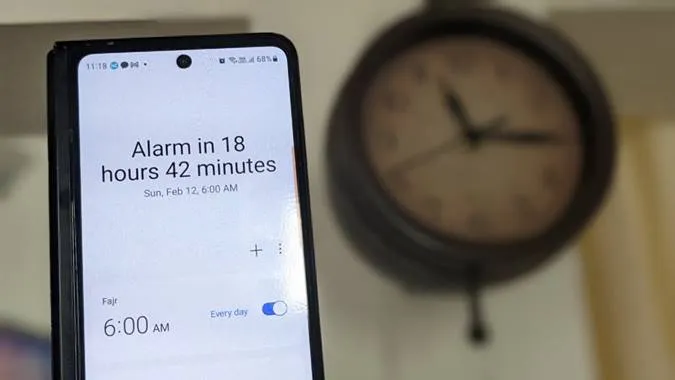¿Es incapaz de despertarse debido al sonido actual de su alarma? O, ¿el sonido es demasiado aburrido? Sea cual sea el motivo, es bastante fácil cambiar el sonido de la alarma en los teléfonos Samsung Galaxy. Puede elegir un tono de los que ofrece Samsung, configurar un tono personalizado, utilizar una canción de Spotify como alarma o incluso configurar el briefing de Bixby como sonido de despertador. Veamos diferentes formas de cambiar el sonido de la alarma en los teléfonos Samsung Galaxy.
1. Establecer el tono de Samsung como sonido de alarma
Los teléfonos Samsung Galaxy ofrecen una amplia variedad de tonos nativos que pueden configurarse como tonos de alarma. Para cambiar el sonido de la alarma en Samsung y elegir entre las opciones predeterminadas, siga estos pasos:
1. Abra la aplicación Reloj en su teléfono Samsung Galaxy.
2. Pulse sobre la alarma cuyo sonido desee cambiar.

3. Pulse sobre el texto Sonido de alarma seguido de Tono de llamada.

4. Seleccione el tono que desee establecer como tono de alarma en los teléfonos Samsung Galaxy.
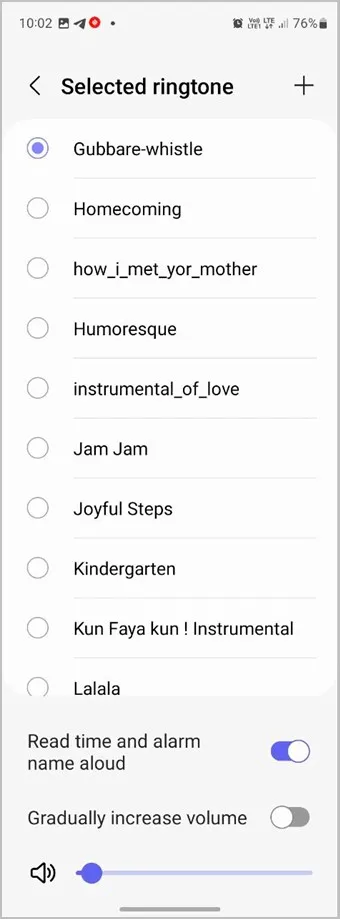
Consejo profesional: Active el conmutador situado junto a Leer la hora y el nombre de la alarma en voz alta para escuchar la hora de la alarma cuando suene.
5. Pulse dos veces el icono Atrás de la parte superior y vuelva a pulsarlo. Es decir, tiene que retroceder dos veces.

6. A continuación, pulse el botón Guardar. Es necesario pulsar el botón Guardar, de lo contrario no cambiará el sonido de su alarma.

Consejo profesional: Pulse sobre el widget Reloj en la pantalla de inicio para ir rápidamente a la pantalla de la alarma en la aplicación Reloj.
2. Establezca un sonido de alarma personalizado
También puede establecer como sonido de alarma su música favorita o una canción que haya descargado en el almacenamiento local del teléfono.
Para establecer un sonido de alarma personalizado en Samsung, siga estos pasos:
1. En la aplicación Reloj, pulse en la alarma para la que desea establecer un sonido personalizado.

2. Pulse sobre el texto Sonido de alarma y seleccione la opción Tono de llamada.

3. Pulse en el icono (+) Añadir de la parte superior y seleccione el sonido de su teléfono que desee establecer como sonido de alarma. Pulse el botón Hecho.
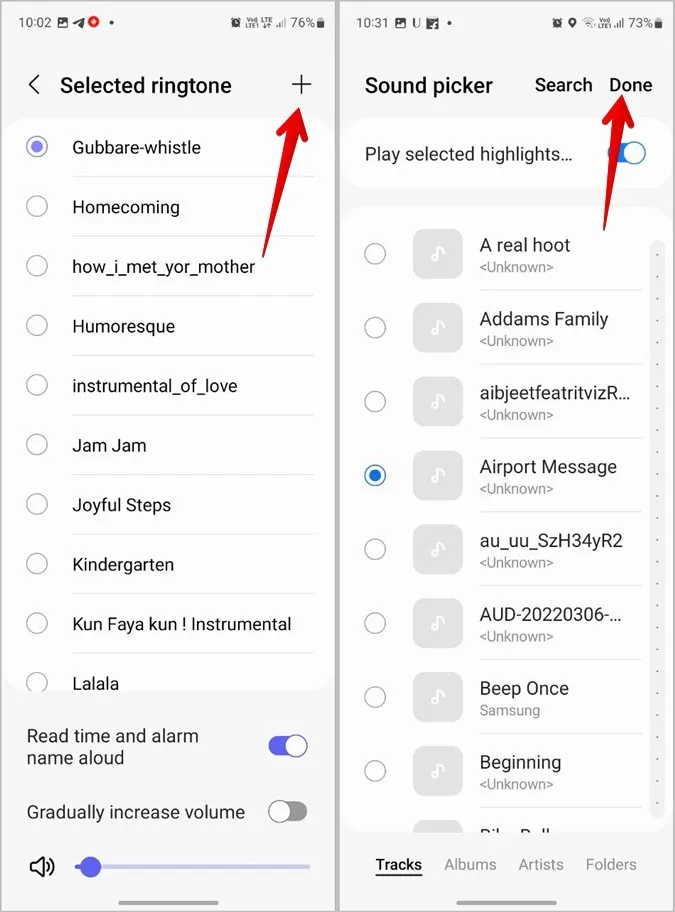
4. Su sonido personalizado quedará seleccionado como sonido de alarma. Retroceda dos veces.

5. Pulse el botón Guardar para establecer el tono personalizado como sonido de alarma.

3. Utilizar canciones de Spotify como alarma
Atrás quedaron los días en los que necesitaba descargar canciones en su teléfono. Ahora, puede establecer directamente su canción favorita desde una aplicación de música como Spotify como sonido de alarma.
Para establecer una canción de Spotify como sonido de alarma en Samsung, siga estos pasos:
1. Inicie la aplicación Reloj en su teléfono.
2. Pulse sobre la alarma para la que desea establecer una canción de Spotify.

3. Pulse sobre la opción Sonido de alarma seguida de Spotify.
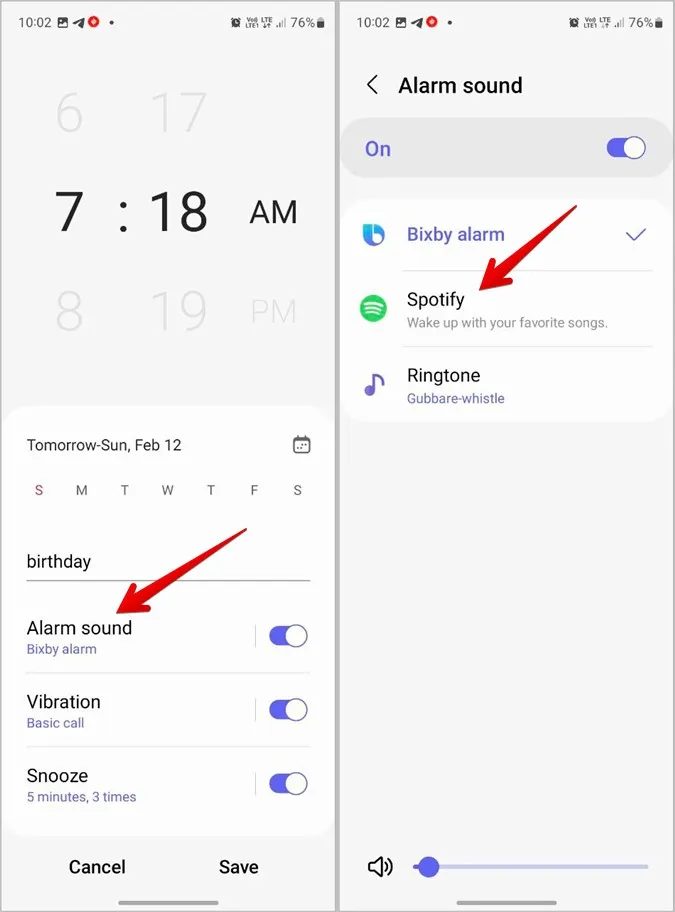
4. Seleccione su canción favorita de Spotify. Puede utilizar la búsqueda de la parte superior para encontrar la música.
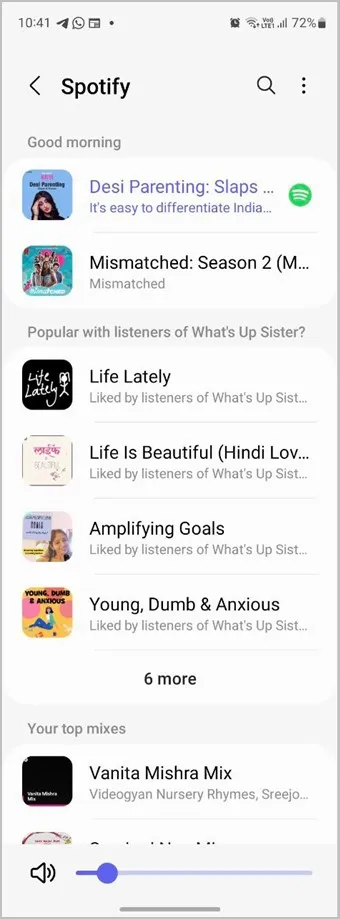
5. Utilice el botón Atrás dos veces en la parte superior para volver atrás.
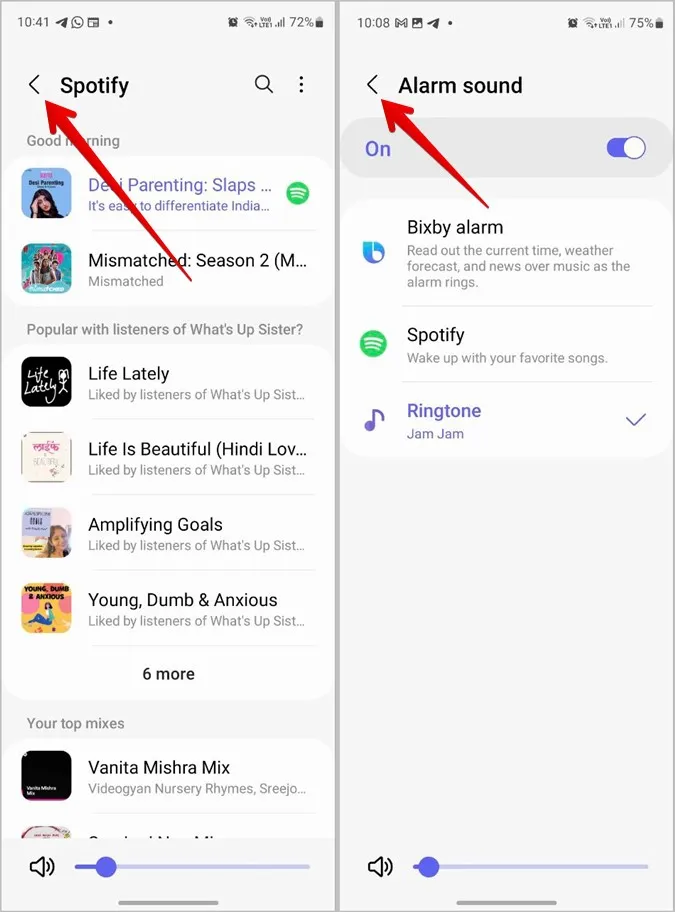
6. Pulse el botón Guardar para establecer la canción de Spotify seleccionada como sonido de alarma.

Consejo: Eche un vistazo a los mejores trucos y consejos de Spotify que todos los usuarios deberían conocer.
4. Conozca la previsión meteorológica y las noticias cuando suene la alarma
Si quiere probar una forma diferente e interesante de despertarse, puede configurar su tono de alarma con la información de Bixby. Al hacerlo, su teléfono le anunciará la hora y le informará sobre el tiempo y algunas noticias en lugar de reproducir cualquier sonido de alarma.
Para establecer el briefing de Bixby como tono de alarma, siga estos pasos:
1. Abra la aplicación Reloj y pulse sobre la alarma que desee editar.

2. Pulse sobre el texto Sonido de alarma y seleccione Alarma Bixby.
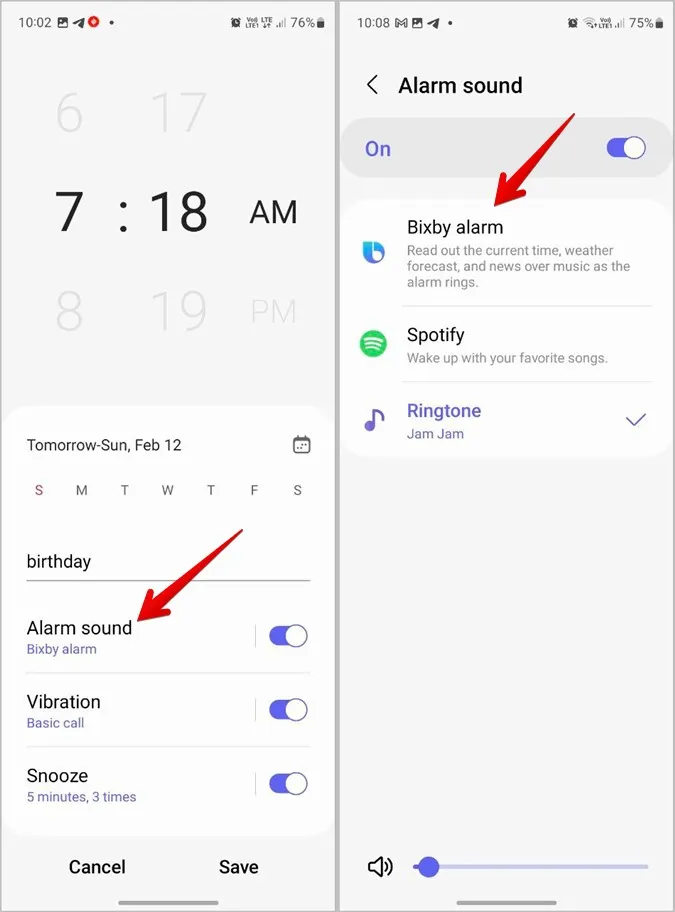
Nota: Asegúrese de que Bixby está activado en su teléfono.
3. Pulse el botón Atrás y pulse Guardar para confirmar los cambios.
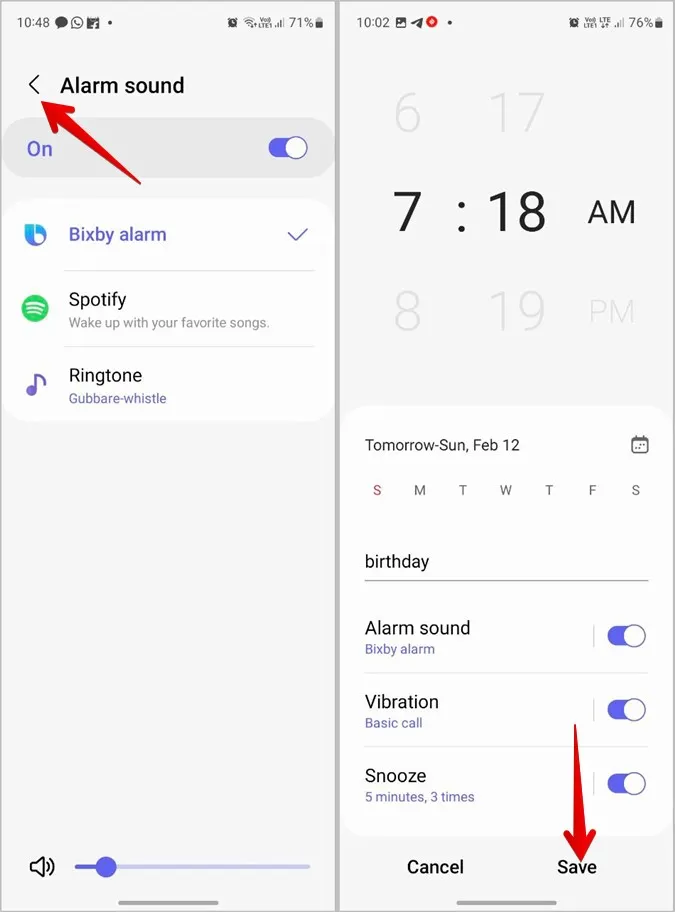
Consejo: Sepa cómo crear rutinas Bixby en los teléfonos Samsung Galaxy.
5. Escuchar la hora cuando suena la alarma
Los teléfonos Samsung Galaxy ofrecen otra forma de leer la hora en voz alta cuando empieza a sonar la alarma. En este método, el teléfono leerá la hora en voz alta junto con la reproducción del tono que haya configurado como tono de alarma.
Para activar esta función, siga estos pasos:
1. En la aplicación Reloj, pulse sobre la alarma que desee personalizar.
2. Pulse sobre el texto Sonido de alarma seguido de Tono de llamada.

3. Elija el sonido que prefiera o puede mantener el actual. 4. A continuación, active el conmutador situado junto a Leer la hora y el nombre de la alarma en voz alta. Ahora, su teléfono Samsung anunciará la hora y el nombre de la alarma cuando empiece a sonar el tono del sonido de alarma.
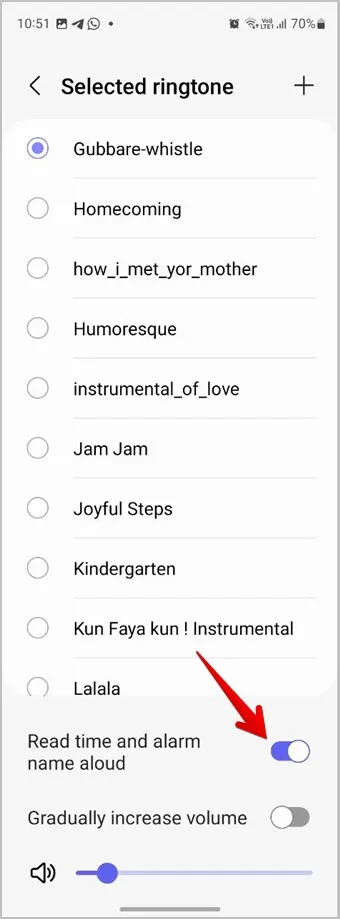
4. Para guardar los cambios, retroceda dos veces pulsando el botón Atrás en la parte superior o utilizando el botón Atrás de los botones de navegación.

5. Pulse el botón Guardar.

Preguntas más frecuentes
1. ¿Cómo cambiar el volumen de la alarma?
En la aplicación Reloj, pulse sobre la alarma cuyo volumen desee cambiar. A continuación, utilice el control deslizante de la parte inferior para subir o bajar el volumen de la alarma.
2. ¿Cómo hacer que una alarma aumente el volumen gradualmente?
Abra la alarma que desea personalizar y pulse sobre Sonido de alarma seguido de Tono de llamada. Active el conmutador situado junto a Aumentar gradualmente el volumen.
3. ¿Cómo cambiar el sonido de todas las alarmas a la vez?
Lamentablemente, no puede cambiar el tono de todas las alarmas. Tendrá que editar individualmente cada alarma y cambiar su sonido.
Hora de despertarse
Si cambiar el sonido de la alarma en los teléfonos Samsung Galaxy tampoco le hace despertarse, debería consultar las mejores aplicaciones de despertador para heavy users. Consulte también los mejores despertadores inteligentes.